Reset принтери Canon Амортисьори памперси, somplaz
Едно от изискванията за мастилено-струйни принтери. Тя е, че те трябва възможно най-скоро, за да изсъхнат, получаване на хартията. В този случай, мастилото е лесно да изсъхне, а през дюзите на печатащата глава на принтера. За да изсъхне в дюзите на мастилото за надеждно отстраняване на въздух от вътрешността на печатащата глава при смяна на патрона с мастило производители на принтери предоставят на своите продукти с различни механизми за почистване на печатащите глави.
Един такъв механизъм е помпа, смукателната глава на малка част от мастило и ги слива в съществуващото съд принтер напълнен с течност абсорбиращ материал. С течение на времето и с абсорбиращ материал, както и капацитета на помпата от главата и ги изхвърлят в мастило. За да се избегне претоварване на помпата от мастило в принтера има брояч, като се има предвид броя на "изхвърлени" от мастилото и изключва принтера, когато резервоарът е пълен.
Този механизъм - капацитет, абсорбиращ материал и на брояча - и нарича пелени принтера.
Когато броят на мастило изписан абсорбатор отпадъци мастило (или тампон - мат) брояч набира предварително определена стойност (пълен памперс - отпадъци абсорбатор мастило пълен), принтерът изпраща съобщение и отказва да продължи да печата.
Предупреждението се показва на екрана на компютъра, който е свързан към принтера, програма Status Monitor (Наблюдение на състоянието), част от софтуера, предоставен с принтера. Съобщението съдържа информацията, че резервоарът е пълен с мастило отпаднало или че някои части от принтера изчерпани ресурсите си и се нуждаят от подмяна.
Самата принтера сигнали пелените съответните индикация LED.
Много "нови модели» Canon принтер съобщават завършени памперси серия от седем прелива от жълто до зелено, "мигащ" LED със значително по-дълъг зелен сигнал като серия сепаратор.
Тя изглежда така:
дълго зелено - жълто - зелено - жълто - зелено - ... - Yellow - дълъг зелен (и така нататък).
Жълт мига между дълго зелено - седем.
При по-старите модели в серия от шест жълто-зелен мига.
Има индикации предупреждение, че памперса е почти пълна. Това е поредица от осем чисто жълто мигане: дълго зелено - жълто - жълто - ... - Yellow - дълго зелено. Продължи да работи с дисплея на предупреждение принтер само с едно натискане на «Resume».
За възстановяване на нормалната работа на принтера, е необходимо не само да се замени абсорбиращ материал, но също и нулиране на брояч prampersa. Reset "килнат" пелена проведе брояч на режима на обслужване на принтера чрез извършване на съответната функция услуга.
Помислете за облекчение за Canon Ip1900, iP2600 принтер
(Също Canon iP1200, Ip1300, iP1600, iP1700, iP1800, iP2200, iP2500)
Драйверът на принтера трябва да се инсталира на компютъра, на който се произвежда от отговорност.
1. Свалете програмата за обслужване ServiceTool V700
2. Изключете принтера и извадете захранващия кабел от принтера
3. Натиснете бутона на захранването и го задръжте
4. Без да отпускате бутона за захранване, свържете захранващия кабел
5. Продължете да задръжте бутона за захранване надолу. След включване на светлинните индикатори два пъти Възобновяване натискане на бутон (на всяко натискане на принтера трябва да отговори посочва превключване - първо натиснете от зелено до жълто, а вторият от жълто до зелено), след което отпуснете двата бутона. Индикаторът ще светне зелено няколко пъти и след това светва зелено непрекъснато.
В случаите, когато, вместо непрекъснато парене зелена мигаща жълта светлина, или намигва с зелено - принтерът има допълнителна грешка, че преди да работите на сервизната програма, трябва да бъдат премахнати. Каква грешка - може да бъде определен в раздел "кодове".
Ако USB кабелът изключен - преди започване на ServiceTool не боли да се свържете; компютърът открива нов принтер и да го настроите като "Копирай 1"
6. Изпълнете ServiceTool_aV700 програма
7. В горния десен ъгъл на екрана, в един прозорец «USB Port», ще бъде указано принтер порт, че програмата автоматично идентифицира и с кого ще работи.
Ако компютърът ви е свързан към повече от един принтер - проверка на свойствата на принтера за номер на порт, така че принтерът ще работи програмата и, ако е необходимо, изберете желания пристанището, от падащото меню (надолу стрелка в дясно на прозореца с номера на порта).
Ако прозорец «USB Port» на не изберете активния порт (няма) в падащото меню също е празен, проверете дали не сте забравили да включите USB кабела.
Параграфи 8 и 9 не са задължителни, те служат само за валидиране на връзката, и могат да се пропуснат.
8. В прозореца, в раздел «Вземи Device ID», кликнете върху бутона «ID Device» - в полето отдясно на бутона ще бъде обща информация за активния принтер
9. В прозореца, в дясната част на секцията «Вземи ID Device», кликнете върху бутона «EEPROM информация» - изскачащ прозорец ще се появи от данните от EEPROM на активния принтер. Проверка на стойност «Dd» (Main) и «Ds» (Platen) - брояча (обикновено 100%), както и затваряне на прозореца
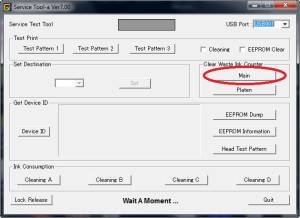
10. В прозореца на програмата, в «Clear Ink отпадъците Counter» раздел кликнете върху бутона «Главна» (ако е необходимо «Platen»).
11. Ако искате да проверите качеството на печат - в раздела «Test Print» кликнете върху «Образец» бутона (който и да е от трите - отпечатаните страници се различават само по размера на използваното мастило за отпечатване на всички цветни запълване ивици - по 1 3 по-малко), принтерът отпечатва тестова страница
12. Повторете стъпка 9 (чек на стойност «D» - Counter статут трябва да бъде 0%)
13. Затворете ServiceTool, изключете принтера, извадете USB кабела (ако е необходимо).
Махни от "Принтери и факсове" принтер "за копиране 1", инсталирани в режим на обслужване.
ServiceTool_V700 програма е тествана върху WinXP, Vista и Win7 не може да работи правилно.